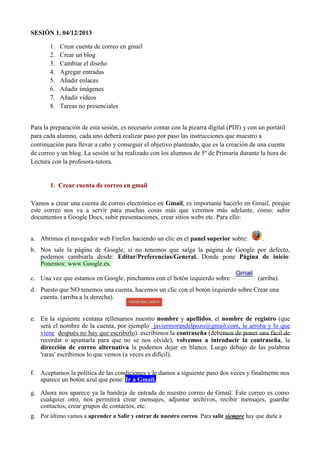
Sesión 1 práctica 2
- 1. SESIÓN 1. 04/12/2013 1. 2. 3. 4. 5. 6. 7. 8. Crear cuenta de correo en gmail Crear un blog Cambiar el diseño Agregar entradas Añadir enlaces Añadir imágenes Añadir vídeos Tareas no presenciales Para la preparación de esta sesión, es necesario contar con la pizarra digital (PDI) y con un portátil para cada alumno, cada uno deberá realizar paso por paso las instrucciones que muestro a continuación para llevar a cabo y conseguir el objetivo planteado, que es la creación de una cuenta de correo y un blog. La sesión se ha realizado con los alumnos de 5º de Primaria durante la hora de Lectura con la profesora-tutora. 1. Crear cuenta de correo en gmail Vamos a crear una cuenta de correo electrónico en Gmail, es importante hacerlo en Gmail, porque este correo nos va a servir para muchas cosas más que veremos más adelante, como: subir documentos a Google Docs, subir presentaciones, crear sitios webs etc. Para ello: a. Abrimos el navegador web Firefox haciendo un clic en el panel superior sobre: . b. Nos sale la página de Google, si no tenemos que salga la página de Google por defecto, podemos cambiarla desde: Editar/Preferencias/General. Donde pone Página de inicio: Ponemos: www.Google.es. c. Una vez que estamos en Google, pinchamos con el botón izquierdo sobre (arriba). d. Puesto que NO tenemos una cuenta, hacemos un clic con el botón izquierdo sobre Crear una cuenta. (arriba a la derecha). e. En la siguiente ventana rellenamos nuestro nombre y apellidos, el nombre de registro (que será el nombre de la cuenta, por ejemplo javiermorandelpozo@gmail.com, la arroba y lo que viene después no hay que escribirlo). escribimos la contraseña (debemos de poner una fácil de recordar o apuntarla para que no se nos olvide), volvemos a introducir la contraseña, la dirección de correo alternativa la podemos dejar en blanco. Luego debajo de las palabras 'raras' escribimos lo que vemos (a veces es difícil). f. Aceptamos la política de las condiciones y le damos a siguiente paso dos veces y finalmente nos aparece un botón azul que pone: Ir a Gmail. g. Ahora nos aparece ya la bandeja de entrada de nuestro correo de Gmail. Este correo es como cualquier otro, nos permitirá crear mensajes, adjuntar archivos, recibir mensajes, guardar contactos, crear grupos de contactos, etc. g. Por último vamos a aprender a Salir y entrar de nuestro correo. Para salir siempre hay que darle a
- 2. Salir (arriba a la derecha, hacemos clic en la flechita), se abra un menú y le damos a: salir. h. Para entrar en nuestro correo hacemos un solo clic en el panel superior en el icono de . i. Nos sale la página de Google, hacemos un clic con el botón izquierdo sobre j. Ahora en la ventana que nos sale escribimos en el Nombre de usuario el nombre de nuestra cuenta hasta la arroba, por ejemplo si mi cuenta es javiermorandelpozo@gmail.com en el primer recuadro escribiré sólo javiermorandelpozo; en la contraseña escribimos la contraseña. Por último hacemos un clic con el botón izquierdo . Ahora estamos otra vez dentro de nuestro correo. . 2. Crear un blog Los weblogs, blogs o bitácoras son el fenómeno de mayor actualidad en la Red. Se trata de sitios web donde se recopilan cronológicamente mensajes de uno o varios autores sobre una de terminada temática a modo de diario personal. En esencia, un blog es una página en Internet en la que se suceden artículos secuenciados en el tiempo según la fecha de publicación. La temática es muy variada, pudiendo encontrar blogs deportivos, de humor, tecnológicos, políticos, educativos etc. Una de las herramientas web2.0 que nos puede resultar muy útil en nuestra labor educativa es el blog. No es necesario poseer unos profundos conocimientos informáticos para su uso. Simplemente unas breves directrices y ya estamos capacitados para poder gestionar nuestra publicación electrónica. Ejemplos de blogs educativos interesantes para empezar a coger ideas para crear el nuestro: http://rojasreli.blogspot.com/ http://masmates-igv.blogspot.com/ http://recursospdi.wordpress.com/ (Recursos interactivos muy buenos) http://sancheztamargo6.wordpress.com/ http://aduo-clase.blogspot.com/ http://recursostic-cole.blogspot.com/ http://www.blogfesor.org/directorio/ (Directorio de blog de profesores) http://apiedeaula.blogspot.com/ (Blog de un profesor de lengua) http://blog.educastur.es/luciaag/ (Blog de plástica) http://blog.educastur.es/lechuzaminerva/ (Blog de una profesora de filosofía) http://labrujula.zoomblog.com/ (diario de una profesora a distancia)
- 3. http://fisica-quimica.blogspot.com/ (Blog de física y química) http://elblogdelaclassedemusicada.blogspot.com/ Vamos ahora a crear nuestro blog en Blogger. 1. Entramos en https://www.blogger.com/, o ponemos en Google: blogger y nos parece la siguiente pantalla: Paso 1: Introducimos nuestro correo de Gmail y contraseña y le damos a botón: Iniciar sesión. 2. Nos aparece la siguiente ventana, lo primero que vamos a hacer es actualizar nuestros datos personales, esto lo hacemos en la parte derecha de la pantalla, hacemos clic en nuestro nombre y le damos a: Perfil de blogger. Se nos abre una nueva ventana y le damos al botón de la parte superior derecha que pone: Editar Perfil. 3. Ahora podemos cambiar los datos que deseemos: nuestro nombre y apellidos, ciudad, etc. Podremos subir una foto nuestra desde la web o desde un archivo externo. Una vez realizados los cambios, le damos a: Guardar perfil. Y podemos cerrar esta ventana. Paso 3: Desde aquí empezamos a crear el blog.
- 4. Paso 2: Desde aquí cambiamos nuestros datos
- 5. 4. Volvemos a la ventana anterior y hacemos clic en: Nuevo Blog. Se nos abre una nueva ventana, en la cual debemos de poner el nombre del blog, la dirección o URL con la cual accederemos a nuestro blog y seleccionaremos el diseño que más nos guste. Una vez hecho esto nos aparece la siguiente ventana, en la cual podemos hacer lo siguiente: Crear entradas nuevas Cambiar el diseño y configuración. Ver el blog 3. Cambiar el diseño del blog 1. Primero vamos a cambiar el diseño, hacemos clic en la flecha de diseño y configuración y le damos a: Plantilla, se abre una nueva ventana, exploramos el diseño de las plantillas y seleccionamos la que más nos guste. Hacemos clic sobre personalizar y se abre una nueva ventana para personalizar esta plantilla. Tenemos la siguiente ventana: Paso 4: Vamos a cambiar la apariencia del blog desde aquí.
- 6. 2. Seleccionamos: Plantilla y vemos que dentro de cada una de los tipos de plantillas, hay diferentes subtipos, podemos ver que si vamos cambiando entre los diferentes tipos de plantillas, nuestro blog va cambiando su apariencia. Cuando veamos que plantilla nos gusta hacemos clic arriba a la derecha en: Aplicar al blog. 3. Después pinchamos en: Fondo, y aquí podemos cambiar la gama de colores de nuestro blog. (Lo que cambia son los colores del texto, títulos etc.) Además si pinchamos en: Imagen de fondo se nos abre una nueva ventana donde tenemos muchas imágenes para el fondo de nuestro blog, podemos cambiar de categoría haciendo clic a la izquierda. O podemos subir una imagen propia, cuando tengamos la que más nos guste hacemos clic en: Finalizado. 4. Desde Ajustar el ancho, se ajusta la zona escrita que va a ocupar nuestro blog y las barras laterales. 5. Desde diseño, podemos cambiar el diseño del cuerpo del blog y del pie de página. 6. Desde avanzado cambiamos los colores de todo el texto de los elementos del blog y su tamaño. 7. En cualquier momento podemos darle en: Aplicar al blog cuando estemos seguro que queremos dejar el diseño seleccionado y ver blog, para mo va quedando nuestro blog.
- 7. 8. Cuando hayamos terminado de cambiar la apariencia de nuestro blog, pinchamos en: Volver a blogger y podemos comenzar a publicar en nuestro blog y añadirle elementos. Nos aparecerá la siguiente pantalla: 9. Donde ahora lo importante está a la izquierda y son las cosas que podemos hacer en el blog, veamos cada una de ellas: 10. Visión general: Muestra las visitas del blog, comentarios, seguidores etc., Ahora mismo no es importante porque nuestro blog está vacío.
- 8. 4. Añadir entradas Vamos a comenzar a publicar en nuestro blog, para ello siempre lo aconsejable es incluir un mensaje de bienvenida indicado la temática de nuestro blog. Seguimos en la misma ventana, miramos a la izquierda y vamos a: 1. Entradas: Desde aquí creamos entradas nuevas y editaremos las ya creadas. Para ello hacemos clic en: Crear una entrada nueva. Se nos abre la siguiente ventana en la que comenzaremos a publicar. 2. Si le damos al botón redactar podemos cambiar el diseño del texto, como en cualquier editor de textos, escribimos el texto de nuestra primera entrada y el título y le damos a Publicar. Título Cuerpo de la entrada. Opciones de la entrada
- 9. 3. Una vez que hayamos publicado nuestra primera entrada nos aparecerá así, ahora podremos: editarla, visualizarla o suprimirla. 4. Páginas: Permite estructurar el blog en páginas, tenemos que darle a: Mostrar páginas como… y seleccionamos la opción que más nos guste. 5. Comentarios: Para ver los comentarios que nos han dejado en el blog, podemos: suprimirlos, eliminar su contenido o marcarlo como spam. 6. Estadísticas: Desde aquí veremos las estadísticas de nuestro blog: visitas y lugares desde lo que ha sido visitado. 7. Ingresos: Es ganar dinero con la publicidad incluida en nuestro blog. 8. Diseño: En esta ventana podemos cambiar los elementos de nuestro blog además de las entradas, podemos cambiar la disposición de éstos y añadir nuevos. Para cambiar un elemento basta con pinchar en él y arrastrarlo al lugar deseado. 9. Plantilla: volvemos a la ventana de configuración de la plantilla que vimos inicialmente. 10. Configuración: Desde aquí se pueden cambiar opciones de configuración de nuestro blog, como: título, descripción que aparece debajo del título de nuestro blog, dirección, opciones de formato, de los comentarios: quién puede realizarlo, cualquiera o usuarios registrados en gmail, moderar comentarios…, número de entradas a mostrar, cambiar el idioma, la zona horaria, el formato de la hora de los comentarios etc. 5. Añadir enlaces Para añadir enlaces a una entrada, creamos la entrada primero, escribimos el título y el texto que deseemos, luego escribimos el enlace y lo seleccionamos y con él seleccionado, hacemos clic donde pone: enlace.
- 10. 6. Añadir imágenes. Para añadir imágenes a una entrada, creamos la entrada primero, escribimos el título y el texto que deseemos, luego hacemos clic en: Nos aparece la siguiente ventana, desde la cual podemos subir una imagen desde diversos orígenes, desde el blog, desde Picassa, desde el teléfono, desde una dirección web o desde nuestro ordenador. Lo hacemos desde el que deseemos. 7. Añadir vídeos. Para añadir vídeos a una entrada, creamos la entrada primero, escribimos el título y el texto que deseemos, luego hacemos clic en el icono de la claqueta. Nos aparece otra ventana, desde la cual podemos subir vídeos desde diversos orígenes, desde YouTube, desde el teléfono o desde nuestro ordenador. Lo hacemos desde el que deseemos. Como conclusiones de la sesión, los alumnos se han entretenido y aprendido nuevas nociones y herramientas como es el BLOG, una herramienta de gran utilidad, la sesión ha durado 55 minutos, los cuales han dado para ver todo lo planteado. Las nuevas tecnologías han tenido un importante papel en el esta sesión y han proporcionado al alumno nuevos métodos de trabajo o de realización de las tareas como es el BLOG donde podrán compartirlas con los demás compañeros a través del blog.